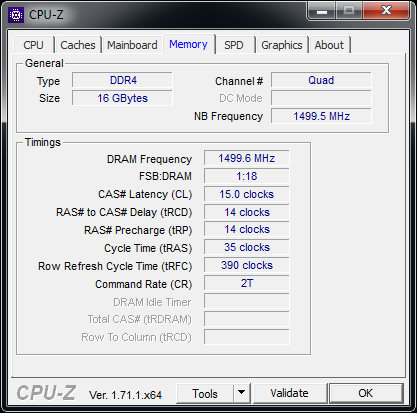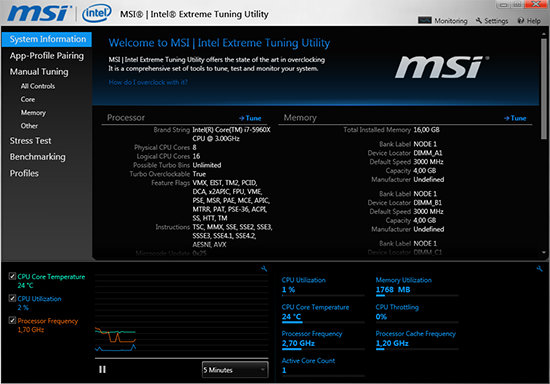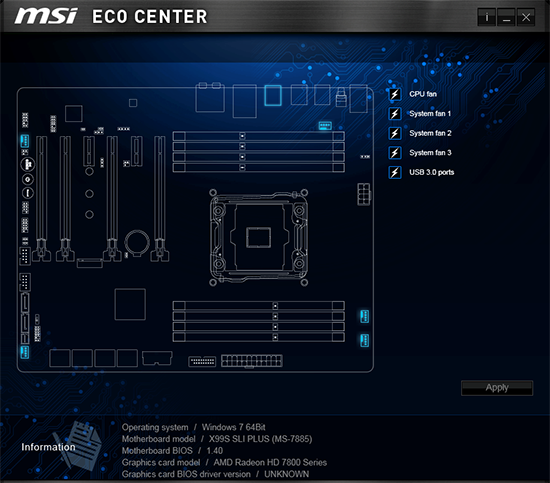BIOS
Werfen wir nun einmal einen Blick auf das BIOS, welches MSI bisher immer ziemlich gut im Griff hatte. Zum Testzeitpunkt konnten wir bereits die BIOS-Version 1.4 per M-Flash-Funktion flashen. Der Hersteller hat seit dem First-Release somit schon vier Updates veröffenlicht. Dabei wurden seitdem folgende Verbesserungen und Veränderungen implementiert:
- Improved M.2 device compatibility
- Improved memory compatibility
- Improved system performance when running some benchmark programs
- Improved VGA compatibility
- Enhanced MFlash function
- Improved PXE function can not work properly
- Improved NV Titan vga card compatibility
- Fixed Turbo Boost can not normal work after resume from S3 mode
- Improved system can not resume from S3 with PS/2 mouse
- Improved USB mouse compatibility
- Improved Haswell-E ES2 CPU compatibility
Die Grundstruktur der UEFI-Oberfläche wurde beim X99S SLI PLUS natürlich nicht verändert. Lediglich ein blauschwarzer Anstrich wurde vollzogen, wie er bei der Classic-Serie üblich ist. Beim jeweiligen Mainboard-Modell können sich rein die Menüpunkte unterscheiden. Ganz oben werden zu jedem Zeitpunkt beim X99S SLI PLUS das installierte Prozessormodell, dessen Taktfrequenz und die Arbeitsspeicher-Kapazität inkl. Takt angezeigt. Unter der Uhrzeit und dem Datum kann die aktuell vorliegende BIOS-Version abgelesen werden. Darunter lassen sich ganz bequem die Boot-Prioritäten per Drag & Drop-Verfahren festlegen. Auf der linken Seite erhält der Anwender einen ersten Überblick über die CPU- und die Mainboard-Temperatur. Der virtuelle "OC Genie"-Button ist dabei mit der Maus klickbar, sodass diese Funktion dann auch aktiviert ist. Ergänzt wurde noch ein weiterer virtueller Knopf, mit der die XMP-Funktion direkt aktiviert werden kann.
Der erste Punkt von den insgesamt sechs "Settings" stellt neben dem "System Status" die "Advanced"-Einstellungen bereit. Letztere sind bereits grundlegend bekannt. Dort lassen sich alle Board-bezogenen Einstellungen finden, die die Onboard-Komponenten betreffen. Die Punkte "Boot", "Security" und "Save & Exit" sind dabei selbsterklärend. Das Hauptaugenmerk des Boards ist zweifelsohne das Overclocking. Die extrem umfangreichen OC-Funktionen sind im Menüpunkt "OC" zu finden. MSI lässt für Overclocking-Enthusiasten keine Wünsche offen. Dazu aber später mehr. Die integrierte Instant-Flash-Funktion hat auch beim heutigen Testkandidaten einen eigenen Menüpunkt erhalten. Entweder lässt sich das aktuelle BIOS auf einen Datenträger speichern oder andersherum von einem Datenträger aus aktualisieren. Genau so ist es den Overclocking-Profilen ergangen. Insgesamt können sechs verschiedene OC-Konfigurationen hinterlegt werden. MSI hat auch dieses Mal an eine Import- und Export-Funktion gedacht.
Der vorletzte Punkt ist der "Hardware Monitor", der wichtige ausgelesene Daten aufzeigt, wie eben die Temperaturen, Spannungen und Lüfterdrehgeschwindigkeiten. Zusammen mit dem CPU-FAN-Header können in der Summe fünf Lüfter gesteuert werden. Jeder Lüfter kann mit vier Stufen in einer automatischen oder manuellen Lüfterkurve angepasst werden. Der letzte Menüpunkt umfasst den "Board Explorer", der übersichtlich aufzeigt, in welchem Slot oder sonstigem Anschluss welche Komponente installiert ist. Dies erspart den Blick ins eigene Gehäuse und dient rein dem Komfort.
Ebenfalls mit enthalten: Die "Favorites"-Funktion, die man in ähnlicher Art und Weise bereits bei ASUS und neuerdings auch bei ASRock antrifft. MSI jedoch bietet nicht nur eine Favoritenseite an, sondern gleich fünf, was wiederum neue Möglichkeiten eröffnen dürfte. Denkbar einfach gestaltet sich zudem das Hinzufügen der meistgenutzten Funktionen. Hierzu reicht ein Rechtsklick mit der Maus aus, woraufhin sich prompt ein kleines Fenster öffnet und der Anwender sich entscheiden kann, zu welcher der fünf Favoritenseiten die ausgewählte Funktion hinzugefügt werden soll.
Auch dieses Mal konnte das UEFI von MSI auf ganzer Linie überzeugen. Sämtliche ausgewählte Einstellungen wurden problemlos und korrekt umgesetzt. Der Anwender hat dabei die Auswahl, ob er sich per Maus und/oder mit der Tastatur durch die Menüs bewegt.
Overclocking
Ohne Frage haben wir uns auch das Overclocking-Verhalten des MSI X99S SLI PLUS angeschaut. Auch wenn das Mainboard nicht primär zum Übertakten konzipiert wurde, so stellt es trotzdem zahlreiche Funktionen im UEFI bereit, die wir als komplett bezeichnen. Soll heißen, dass sich selbstverständlich der Prozessor und der Arbeitsspeicher übertakten lassen, aber auch sämtliche Spannungen anpassen lassen.
Der BCLK jedenfalls ist bereit, von 90,90 MHz bis 300 MHz in angenehmen 0,06-MHz-Schritten bewegt zu werden. Bei der CPU-Spannung wird einem neben dem Override- und Offset-Modus noch der Adaptive- sowie die beiden Hybrid-Modi Adaptive+Offset und Override+Offset geboten. In Verbindung mit den ersten beiden Modi beträgt der wählbare Spannungskorridor 0,800 Volt bis 2,100 Volt, beim Offset-Modus hingegen -0,990 Volt bis +0,990 Volt, jeweils in sehr feinen 0,001-Volt-Intervallen. Die restlichen Overclocking-Eigenschaften haben wir in einer Tabelle zusammengefasst.
| Die Overclocking-Funktionen des MSI X99S SLI PLUS in der Übersicht | |
|---|---|
| Base Clock Rate | 90,90 MHz bis 300 MHz in 0,06-MHz-Schritten |
| CPU-Spannung | 0,800 V bis 2,100 V in 0,001-V-Schritten (Fixed-Modus) -0,990 V bis +0,990 V in 0,001-V-Schritten (Adaptive- und Offset-Modus) |
| DRAM-Spannung | 0,600 V bis 2,800 V in 0,010-V-Schritten (Fixed-Modus) |
| CPU-VCCIN-Spannung | 1,200 V bis 3,040 V in 0,001-V-Schritten (Fixed-Modus) |
| CPU-Ring-Spannung | 0,800 V bis 2,100 V in 0,001-V-Schritten (Fixed-Modus) |
| CPU-SA-Spannung | 0,800 V bis 1,850 V in 0,001-V-Schritten (Fixed-Modus) -0,990 V bis +0,990 V in 0,001-V-Schritten (Offset-Modus) |
| CPU-IO-Analog/Digital-Spannung | 0,700 V bis 2,300 V in 0,010-V-Schritten (Fixed-Modus) |
| PCH-Core-Spannung | 0,700 V bis 2,320 V in 0,010-V-Schritten (Fixed-Modus) |
| PCIe-Takt | - nicht möglich - |
| Weitere Spannungen | PCH1,5V, DRAM CHA/B VPP Voltage, DRAM CHC/D VPP Voltage, DRAM CHA/B VREF Voltage DRAM CHC/D VREF Voltage |
| Speicher-Optionen | |
| Taktraten | CPU-abhängig |
| Command Rate | einstellbar |
| Timings | 91 Parameter |
| XMP | wird unterstützt |
| Weitere Funktionen | |
| Weitere Besonderheiten | UEFI-BIOS Settings speicherbar in Profilen Energiesparoptionen: Standard-Stromspar-Modi wie C1E, CSTATE (C6/C7), EIST Turbo-Modus (All Cores, By number of active cores), erweiterte Lüfterregelung für CPU-Fan und vier optionale Fans, Short Duration Power Limit, Long Duration Maintained, Long Duration Power Limit, Primary Plane Current Limit Memory Try It!, VR 12VIN OCP Expander |
Wir haben unseren Overclocking-Versuch bei 4,4 GHz mit einer Spannung von 1,3 Volt begonnen, was unserem Core i7-5960X allerdings nicht genügte. Wir mussten die VCore in 0,005-Volt-Schritten erhöhen, bis das Ganze bei 1,320 Volt stabil lief.
Sofern die anliegende Spannung nahezu der Tatsache entsprechen sollte, scheint das MSI X99S SLI PLUS eine Ausnahme zu sein, da es eine niedrigere Spannung benötigte als das ASUS Rampage V Extreme und das ASRock X99 OC Formula.
Wir werfen auch weiterhin einen Blick auf das RAM-Overclocking bei der Haswell-E-Plattform. Zu diesem Zweck verwenden wir vier DIMMs mit jeweils 4 GB Speicherkapazität des Typs "G.Skill RipJaws4 DDR4-3000". Im ersten Test kontrollieren wir die Funktionalität des XMP und im zweiten ohne Verwendung des XMP-Features.
Das Extreme Memory Profile wurde bis auf die VDIMM ohne Schwierigkeiten angenommen und das System lief stabil. Obwohl das Profil geladen wurde, setzte das BIOS die VDIMM nicht automatisch auf die benötigten und hinterlegten 1,35 Volt. Abhilfe schafft daher das manuelle Fixieren der RAM-Voltage.
Auf der Treiber- und Software-DVD lässt sich das MSI/Intel Extreme Tuning Utility finden, das der eine oder andere bereits schon kennt:
Das XTU ermöglicht das Overclocking der CPU und des Arbeitsspeichers direkt unter Windows. Mit integriert ist auch ein Hardware-Monitor, womit sich die CPU-Temperatur, deren aktuell anliegende Taktfrequenz und andere interessante Punkte überwachen lassen. Neben den Taktfrequenzen für CPU und RAM ist auch gleich die Spannung regulierbar. Die Aktivierung der gewählten Einstellungen erfolgt nicht in Echtzeit, Änderungen werden vorerst zwischengespeichert. Erst nach einem Neustart des Systems sind die Settings dann auch aktiv. Hinterher kann die Konfiguration auch gleich mit dem implementierten Stress-Test auf Stabilität geprüft werden. Wurden die passenden und stabilen Einstellungen gefunden, können sie in praktischen Profilen hinterlegt werden.
MSI ECO Center
Ein weiteres Software-Feature hat uns darüber hinaus besonders interessiert, das MSI ECO Center. Dahinter verbirgt sich das ECO-Power-Teilfeature, welches wiederum ein Teil des neuen Guard-Pro ist. Die Idee dahinter ist, nicht benötigte Komponenten, Anschlüsse und Slots zu deaktivieren, um die Leistungsaufnahme noch weiter nach unten zu drücken. Die Taiwaner selbst versprechen sich eine bis um 29 Prozent höhere Effizienz. Dann schauen wir uns mal die Praxis an.
Leider lässt sich nur sehr wenig abschalten. Darunter fallen lediglich der CPU-FAN-Header, drei weitere System-FAN-Header und die zwei USB-3.0-Ports über den X99-Chipsatz. Zum Ausschalten muss das jeweilige Blitz-Symbol aus dem Kästchen entfernt und im Anschluss unten auf "Apply" geklickt werden.
Wir haben alles, bis auf den CPU-FAN-Header, deaktiviert. Allerdings ist auch klar, dass die Ersparnis nicht der Rede wert ist.
In der folgenden Bildergalerie sind nochmal alle BIOS-, XTU- und Eco-Center-Screenshots einsehbar:
{jphoto image=66610}